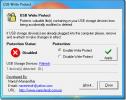Jak wyłączyć przewijanie za pomocą touchpada w systemie Windows 10
Precyzyjne panele dotykowe umożliwiają nawigację po naszym urządzeniu za pomocą gestów. Gesty są wykonywane przez przeciągnięcie kombinacji dwóch, trzech lub czterech palców po touchpadzie. Jest mało prawdopodobne, aby niektóre gesty, takie jak przeciągnięcie palcem po czterech lub trzech palcach w dół, zostały wykonane przypadkowo. Przeciągnięcie dwoma palcami jest jednak często wykonywane, gdy nie masz na to zamiaru, a taki gest jest zwykle związany z funkcją przewijania. W przypadku braku kółka myszy touchpad obsługuje ten łatwy do wykonania gest, dzięki czemu nie trzeba przeciągać pasków przewijania, gdy trzeba przewijać okno. Jeśli często przypadkowo przewijasz, gdy nie chcesz, możesz wyłączyć przewijanie za pomocą touchpada w systemie Windows 10.
Powinniśmy wspomnieć, że touchpad nie jest jedynym sposobem przewijania strony internetowej lub okna aplikacji. Możesz używać klawiszy strzałek oraz klawiszy przewijania w górę / w dół, aby przewijać je w pionie. Jeśli zdarzy ci się używać myszy z laptopem, a robi to sporo osób, niczego nie przegapisz. To powiedziawszy, nie powinieneś tego robić tylko dlatego, że możesz. Jeśli przewijanie za pomocą touchpada rzeczywiście stanowi przeszkodę, wyłącz je. Jeśli zauważysz problem podczas pisania, rozważ wyłączenie touchpada podczas pisania. Może to być dedykowany przycisk lub gest dotknięcia, który pozwala to zrobić.
Wyłącz przewijanie za pomocą touchpada
Otwórz aplikację Ustawienia i przejdź do grupy ustawień Urządzenia. Przejdź do karty Touchpad. Przewiń w dół do sekcji Powiększanie i przewijanie i odznacz opcję „Przeciągnij dwoma palcami, aby przewinąć”. Spowoduje to wyłączenie przewijania na touchpadzie.

Ponieważ przewijanie jest niezbędną funkcją, wyłączenie przewijania za pomocą touchpada może być niewykonalne. Jeśli zauważysz, że gest można łatwo wykonać, możesz zmniejszyć czułość touchpada. Ewentualnie sprawdź ustawienia sterownika touchpada, aby sprawdzić, czy umożliwia ono przewijanie trzema lub czterema palcami. Domyślne ustawienie w systemie Windows 10 nie obsługuje tej konkretnej modyfikacji, chociaż sterownik touchpada, szczególnie jeśli jest to sterownik Snaptics, może go obsługiwać.
Jeśli wszystko inne zawiedzie, możesz wypróbować aplikacje innych firm, ale być może będziesz musiał je kupić. Wolny może nie robić tego, czego potrzebujesz. Jeśli masz laptopa Asus, Dell lub HP, sprawdź, czy mają oprogramowanie, które dołączają do laptopa do zarządzania gestami touchpada. To długa szansa, ale ci producenci dołączają inne aplikacje do zarządzania wyświetlaczem i dźwiękiem, a niektóre, szczególnie Asus, mogą mieć dedykowaną aplikację do zarządzania touchpadem.
Poszukiwanie
Najnowsze Posty
Usuń reklamy i ulepsz Windows Live Messenger
Windows Live Messenger pozostaje jedną z najpopularniejszych na świ...
Chroń pliki na USB przed usuwaniem i modyfikacją
Pamięci flash USB są obecnie jednym z najpopularniejszych nośników ...
PictureCollageMaker oferuje niezliczone szablony, ramki i efekty fotograficzne
Kto nie lubi robić tych pięknie wyglądających kolaży fotograficznyc...